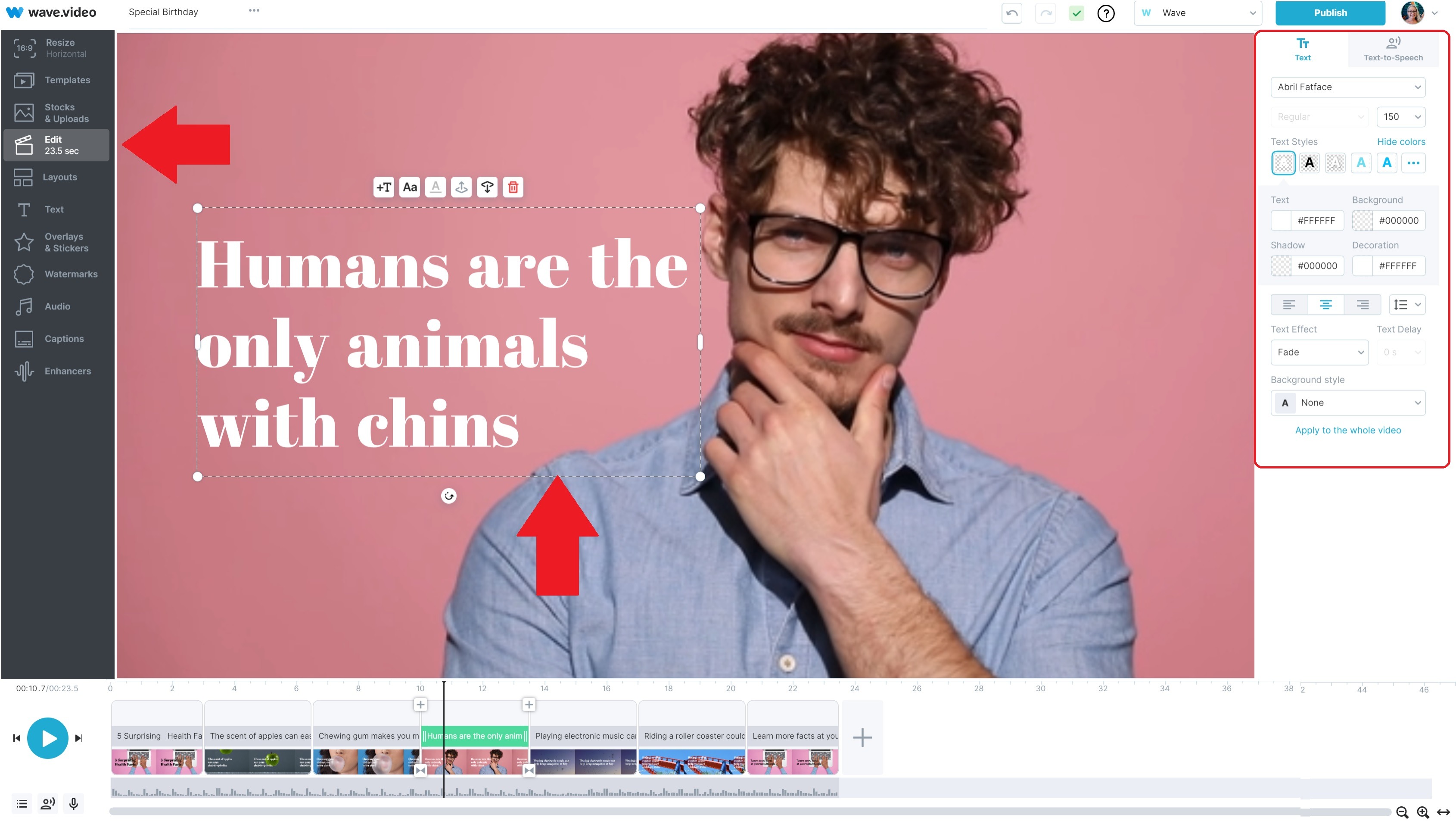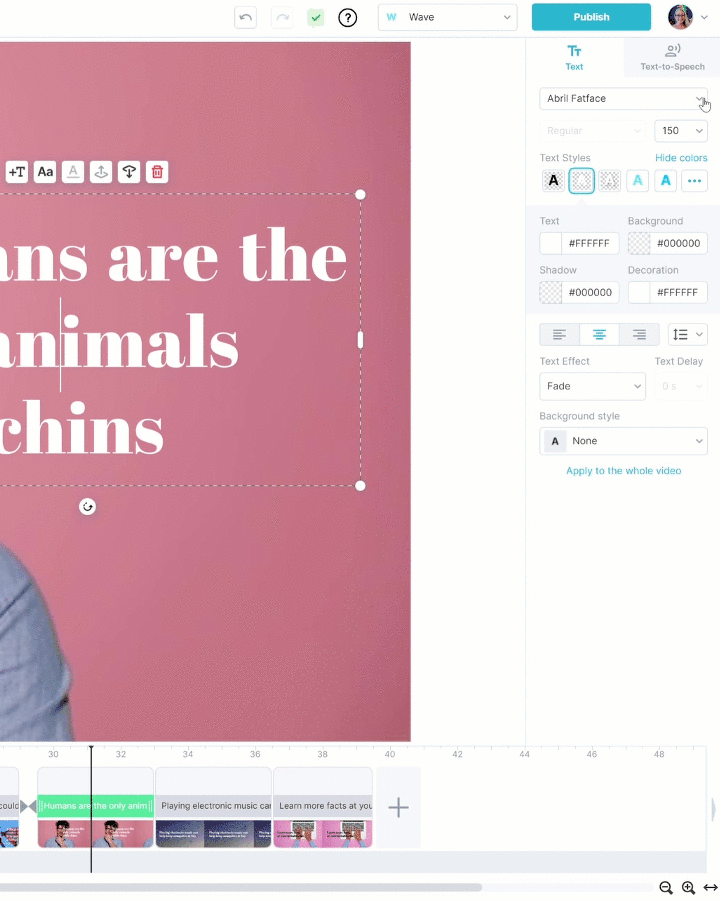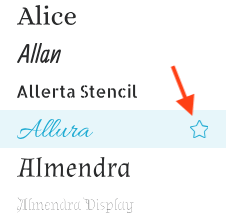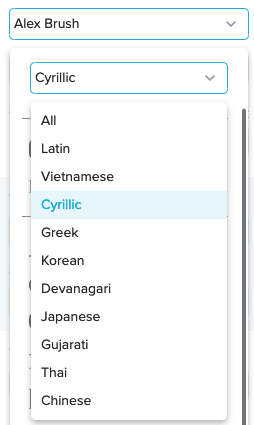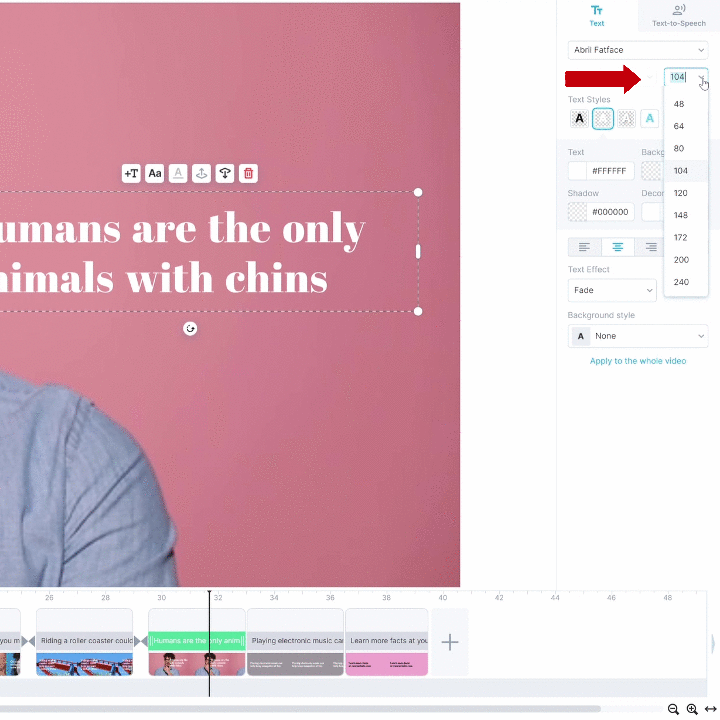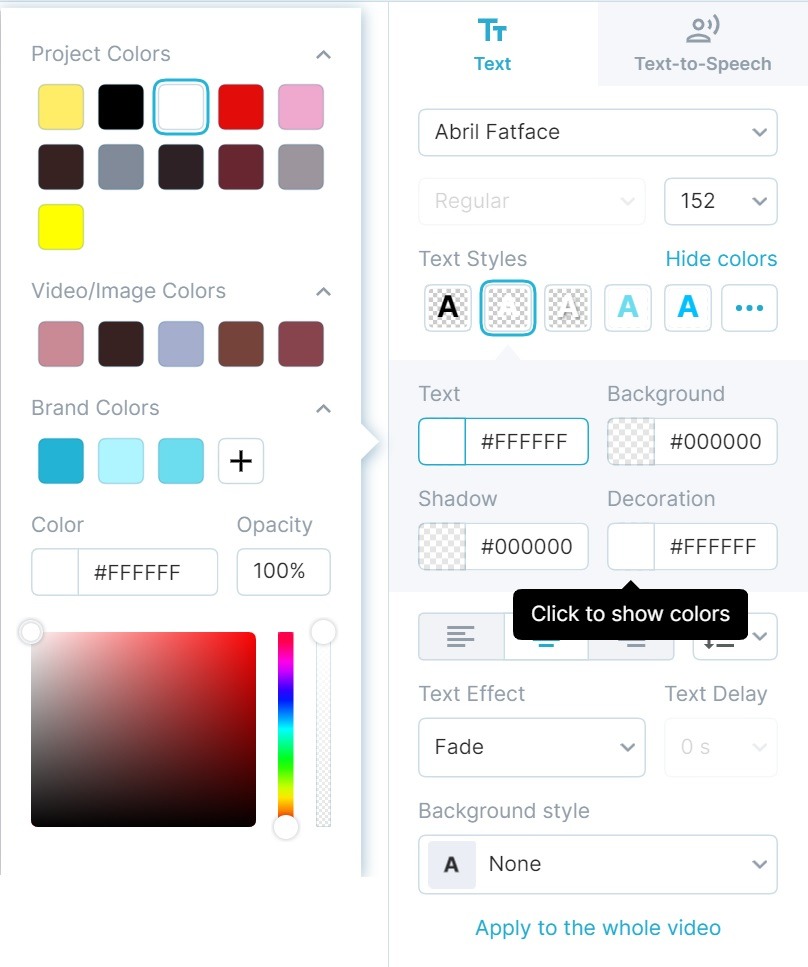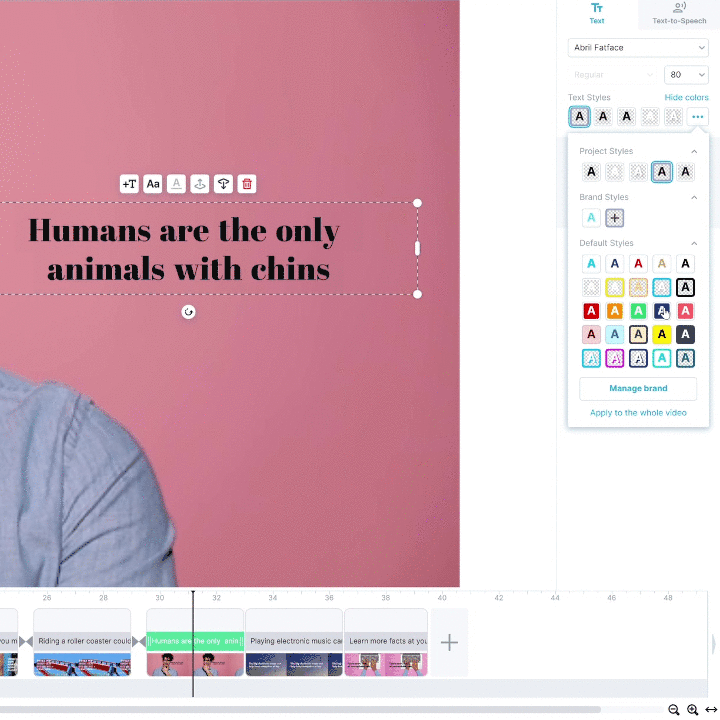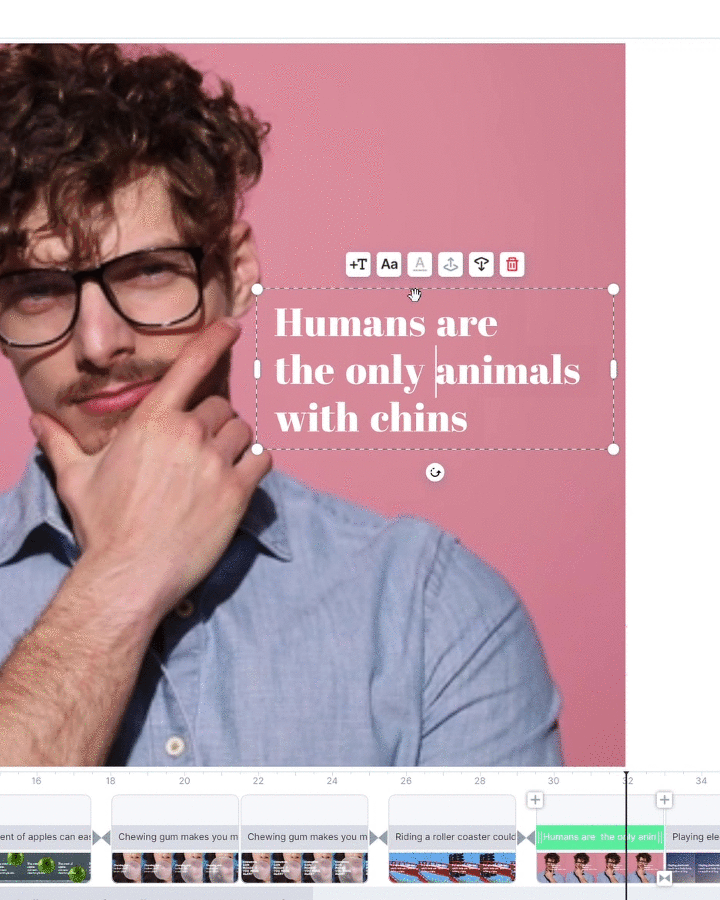如何在 Wave.video 中调整文本样式
编辑
在 Wave.video 中,您可以按照自己的喜好在视频中设置文字样式。以下是您可以使用的编辑选项:
更改字体
更改文字颜色
更改文字背景
更改装饰颜色("装饰 "是指在某些文字动画效果中出现的不同元素)。
更改字体大小和粗细
移动文本在画布上的位置
要开始自定义文本,请前往 "编辑 "步骤,然后选择画布上的文本。
如何更改字体
要更改文字信息的字体,请前往有字体名称的下拉菜单。
Wave.video 提供 300 多种 Google 字体。向下滚动菜单即可找到所需的字体。文字字体会在视频中自动更改。
在列表的顶部,你可以找到已经在项目中使用过的字体。这样可以更方便地找到字体,以便在同一项目中重复使用。
在项目字体下方,您可以找到品牌字体。这些是您为品牌预选的字体。点击此处了解有关品牌功能的更多信息。
如果您想在品牌中添加一种字体,以方便使用,只需单击其旁边的星号即可。这样,字体就会出现在下拉列表的顶部。
您还可以过滤某些字母的可用字体,包括越南文、西里尔文、希腊文、韩文、梵文、日文、古吉拉特文、泰文和中文。
如何更改字体大小
要更改字体大小,请使用下拉菜单:
您可以从下拉菜单中选择字体大小,也可以输入您想要的数字。
更改文字颜色和装饰
在 Wave.video 中,您可以更改文字颜色、背景、背景样式、阴影、装饰和文字动画效果。您可以在这里找到这些选项:
点击菜单即可相应更改颜色。从项目或品牌颜色中选择,使用调色板,或直接输入十六进制代码。您还可以更改每个元素的不透明度。
您还可以为文字添加动画效果。点击此处了解有关文字动画的更多信息。
如何移动文字
如果要移动文字,只需在画布上拖动即可。就像这样
当你拖动文字时,Wave.video 会自动将其固定在网格上,帮助你将文字对齐到中心、左侧或右侧。
这里有更多关于如何处理文本的信息: